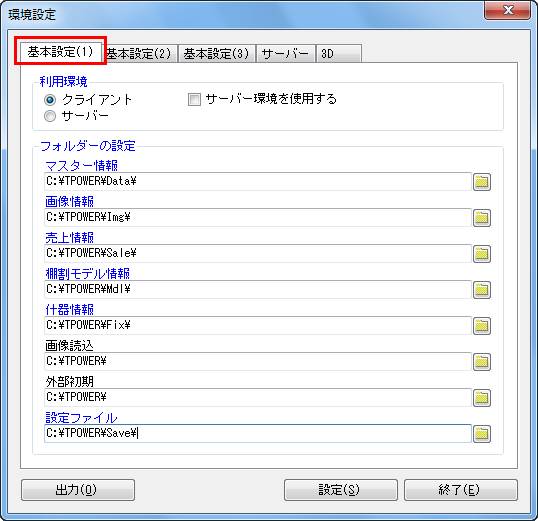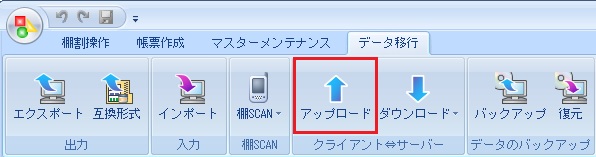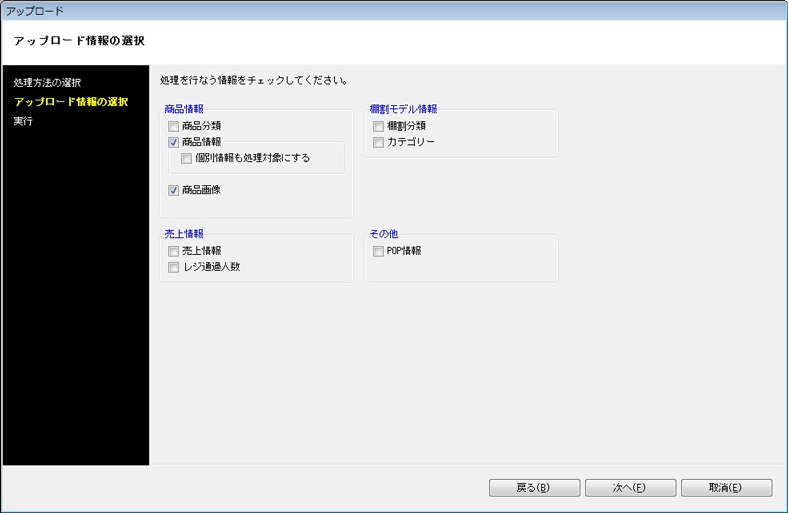サーバーへデータを登録する
![]()
サーバーを使用してデータを一元管理する場合、共有するデータはサーバーに登録する必要があります。
環境により、2 通りの方法があります。利用環境の確認
棚POWER ボタンをクリックし、[環境設定]をクリックします。
[基本設定(1)]タブの利用環境を確認します。
「クライアント」が選択されており「サーバー環境を使用する」が有効になっている場合は「アップロード」を使用します。
「サーバー」が選択されている場合は、[マスターメンテナンス]タブ -[データ移行]機能を使用します。
![]()
アップロード機能を使用する(クライアント環境を使用)
まずは使用している棚POWER (クライアント環境)に共有するデータを登録します。
棚POWER へのデータの登録方法は、「商品データの登録・編集」の各項目を参照してください。
- [データ移行]タブ -[アップロード]をクリックします。
- 「新規にアップロード処理を行なう]を有効にして「次へ]をクリックします。
- アップロードしたい情報を有効にします。
商品分類,商品情報,商品画像,売上情報などを対象にできます
- [次へ]をクリックします。
- アップロード条件の選択を行ないます。
アップロード条件は「エクスポート条件」と同様です。詳細は以下「アップロード条件の選択」を確認してください。- [次へ]をクリックします。
- 実行画面より、必要に応じて[詳細設定]を行ないます。
[詳細設定]では、更新日の指定、出力項目の選択、「未登録~のみ」といったデータ選択の指定などが行なえます。
各詳細設定の内容はインポート時と同様です。詳細はこちらを確認してください。- [実行]をクリックします。
- 確認メッセージが表示されます。[はい]をクリックします。
アップロード条件の選択
商品情報・商品画像の場合
個別に絞り込む
出力するデータそれぞれで条件を指定してアップロードします
商品情報は全情報を対象にして、商品画像は棚割モデルを対象にするといったことが可能ですエクスポートするデータ全体を選択した条件で絞り込む
「全商品情報を対象とする」‥登録している全商品情報・全商品画像をアップロードします
「商品分類で絞り込む」‥特定のメーカーや品種など選択した分類を対象 にして、該当の商品情報・商品画像をアップロードします
「棚割モデル情報で絞り込む」‥作成した棚割モデルを指定して、その棚割モデルに陳列している商品をアップロード対象とします
「共通商品コードで絞り込む」‥共通商品コードを直接指定してアップロードします
「カテゴリーで絞り込む」‥作成したカテゴリーグループを指定して、選択したカテゴリーグループに含まれる商品情報・商品画像をアップロードします商品分類の場合
個別に絞り込む
全分類情報を選択するか、メーカーだけというように個別にアップロードするかを選択できます。
エクスポートするデータ全体を選択した条件で絞り込む
「全商品情報を対象とする」‥登録している全商品情報を対象に、商品情報に登録されている商品分類情報をアップロードします
「商品分類で絞り込む」‥特定のメーカーや品種などに該当する商品情報を基に商品分類情報をアップロードします
「棚割モデル情報で絞り込む」‥作成した棚割モデルを指定して、その棚割モデルに陳列している商品情報を基に商品分類をアップロードします
「共通商品コードで絞り込む」‥共通商品コードを直接指定して、指定した商品情報を基に商品分類をアップロードします
「カテゴリーで絞り込む」‥作成したカテゴリーグループを指定して、そのカテゴリーグループに含まれる分類をアップロード対象とします売上情報の場合
「個別に絞り込む」か「棚割モデル情報で絞り込む」かを選択できます。
商品情報アップロード時の[詳細設定]内「更新日を本日日付で更新する」について商品情報マスター項目には「登録日」と「更新日」が存在します。
クライアント側での登録日,更新日の仕様は下記のようになっています。
項目 登録時条件
登録日 該当の商品情報を初めてパソコンに登録した日付(パソコン日付)
※以降、商品情報を更新しても「登録日」は更新されません。更新日 新規登録時 登録日と同じ日付 更新時 商品情報 -[メンテナンス]から再登録(更新)した場合は、更新した日付(パソコン日付)に更新 インポート機能での再登録(更新)は、インポート項目に「更新日」があり、更にファイルにも「更新日」が存在する場合のみ、下記日付で更新
ファイルの更新日列に「空白」が存在‥更新日付(パソコン日付)
ファイルの更新日列に「日付」が存在‥ファイル内の日付
※上記以外はすべて更新日は登録日のまま更新されません。アップロード時 クライアントの商品情報「更新日」を反映 更新日はダウンロード時,エクスポート時などの商品の絞込設定に使用できます。
そのため、商品情報の更新日をアップロード日と同様にしたい場合は、詳細設定内「更新日を本日日付で更新する」を有効にします。
マスターメンテナンス・データ移行機能を使用する(サーバー環境を使用)環境設定の利用環境が[サーバー]になっている場合は、使用している棚POWER データはサーバー上のデータとなります。
棚POWER 画面左下のバージョンが記載されている箇所に「Ver*.**(サーバー)」と記載があれば、サーバー環境です。
※*.**には使用しているバージョンが表記されます。例:Ver3.00データの登録方法は、クライアント環境での棚POWER と同様です。
マスターメンテナンスから、またはデータ移行から登録を行ないます。
データの登録の詳細については「商品データの登録・編集」の各項目を参照してください。
![]()
- 定期的に同じ設定でアップロードする場合は、[実行]画面の[設定保存]より、設定内容を「設定保存(お気に入り)」として保存できます。
保存した設定内容は、アップロード処理画面で「お気に入り」を有効にすると選択できるようになります。- 棚割モデル情報や什器情報については、環境により共有している場合としていない場合があります。
社内の管理者に確認してください。- ID設定についてはこちらを確認してください。
- アップロードの制限のために、アップロード時にパスワードを設定できます。こちらを確認してください。